Wird der Entwicklermodus Datenschutz verlieren?
Der Entwicklermodus kann zu Datenschutzverlusten führen, da einige Virenprogramme Ihre privaten Daten über den Entwickleroptionsmodus stehlen können. Für normale Benutzer wird die Aktivierung des Entwicklermodus nicht empfohlen .

Die Betriebsumgebung dieses Tutorials: MIUI12.5-System, Xiaomi 11-Mobiltelefon.
Wird der Entwicklermodus Datenschutz verlieren?
Der Entwicklermodus ist für Entwickler praktisch zum Testen und Verwenden und muss im Allgemeinen nicht aktiviert werden. Selbst wenn es eingeschaltet ist, hat es keine großen Auswirkungen, es sei denn, Sie richten es ein.
Aber aus Sicherheitsgründen können Sie durch Deaktivieren der Entwickleroptionen verhindern, dass viele Virenprogramme Ihre privaten Daten über den Entwickleroptionsmodus stehlen.

Der Entwicklermodus stellt Ihnen einige zusätzliche Parameter zum Debuggen zur Verfügung. Wenn Sie diese nicht berühren, besteht keine Gefahr, dass der Dieb dadurch zusätzliche Betriebsberechtigungen erhalten kann Die Gefahr besteht lediglich darin, dass kein Modus den Android-Rechner stoppen kann, solange dieser Modus nicht konfiguriert wird.
Die Rolle des Entwicklermodus: Er implementiert sehr praktische und leistungsstarke Funktionen, ist aber für normale Benutzer riskant. „Bildschirm während des Ladevorgangs nicht sperren“ bedeutet beispielsweise, dass der Bildschirm nicht gesperrt wird, solange der USB-Anschluss angeschlossen ist, wodurch die Mühe des wiederholten Entsperrens entfällt. Mit „USB-Debugging“ können Sie über ADB verschiedene Vorgänge ausführen, z. B. Broadcasts senden, Anwendungen deaktivieren, Dateien abrufen, Aktivitäten öffnen usw. „GPU-Rendering-Modus-Analyse“ hilft Entwicklern, Anwendungen zu optimieren und Ladezeiten zu verkürzen.
Wie der Name schon sagt, ist der Entwicklermodus für Entwickler zum erweiterten Debuggen mobiler Geräte gedacht. Diese Funktion wurde beispielsweise früher auch für das beliebte Flashen benötigt. Im Entwicklermodus gibt es viele verschiedene Funktionen, wie zum Beispiel „Bildschirm während des Ladevorgangs nicht sperren“. beim Debuggen.
Weitere Informationen zu diesem Thema finden Sie in der Spalte „FAQ“!
Das obige ist der detaillierte Inhalt vonWird der Entwicklermodus Datenschutz verlieren?. Für weitere Informationen folgen Sie bitte anderen verwandten Artikeln auf der PHP chinesischen Website!

Heiße KI -Werkzeuge

Undresser.AI Undress
KI-gestützte App zum Erstellen realistischer Aktfotos

AI Clothes Remover
Online-KI-Tool zum Entfernen von Kleidung aus Fotos.

Undress AI Tool
Ausziehbilder kostenlos

Clothoff.io
KI-Kleiderentferner

AI Hentai Generator
Erstellen Sie kostenlos Ai Hentai.

Heißer Artikel

Heiße Werkzeuge

Notepad++7.3.1
Einfach zu bedienender und kostenloser Code-Editor

SublimeText3 chinesische Version
Chinesische Version, sehr einfach zu bedienen

Senden Sie Studio 13.0.1
Leistungsstarke integrierte PHP-Entwicklungsumgebung

Dreamweaver CS6
Visuelle Webentwicklungstools

SublimeText3 Mac-Version
Codebearbeitungssoftware auf Gottesniveau (SublimeText3)

Heiße Themen
 1379
1379
 52
52
 Tutorial zum Aktivieren der Entwickleroptionen in Windows 11
Jan 06, 2024 pm 08:16 PM
Tutorial zum Aktivieren der Entwickleroptionen in Windows 11
Jan 06, 2024 pm 08:16 PM
Wenn wir in Win11 den integrierten Android-Emulator installieren und verwenden möchten, müssen wir zuerst den Entwicklermodus in Win11 aktivieren Einstellungen. So aktivieren Sie den Entwicklermodus in Win11: 1. Klicken Sie zunächst auf das Windows-Logo ganz links in der Taskleiste, um das Startmenü zu öffnen. 2. Öffnen Sie dann oben die Option „Einstellungen“. 3. Gehen Sie nach dem Öffnen zur vorletzten Spalte „Datenschutz und Sicherheit“ in der linken Spalte. 4. Öffnen Sie dann die „Entwickleroptionen“ in der oberen rechten Ecke. 5. Schalten Sie abschließend den Entwicklermodus ein.
 So aktivieren Sie den Entwicklermodus in Windows 11
Apr 25, 2023 pm 10:58 PM
So aktivieren Sie den Entwicklermodus in Windows 11
Apr 25, 2023 pm 10:58 PM
Microsoft hat neben Windows 10 eine neue Funktion namens Developer Mode angekündigt, die auch in Windows 11 vorhanden ist. Dies ist sehr wichtig für alle Entwickler, die Softwareentwicklung auf einem Windows-PC programmieren und diese auf anderen Geräten bereitstellen möchten. Um die Codierungsumgebung zu verbessern, müssen Benutzer den Entwicklermodus auf Windows-Systemen aktivieren, sodass Benutzer von einer verbesserten Unterstützung beim Schreiben, Testen und Bereitstellen von Code profitieren können. Benutzer müssen sicherstellen, dass der Entwicklermodus nicht nur auf dem Windows-Computer aktiviert ist, auf dem die Codierung erfolgt, sondern auch auf dem Gerät, auf dem sie bereitgestellt und getestet wird. Wenn Sie neu im Programmieren sind und diese Funktion optimal nutzen möchten, lesen Sie diesen Artikel weiter, der Ihnen dabei hilft
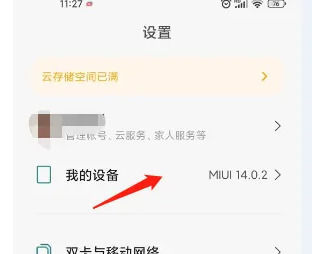 Wie aktiviere ich den Entwicklermodus auf dem Xiaomi Mi 14 Ultra?
Feb 23, 2024 am 10:16 AM
Wie aktiviere ich den Entwicklermodus auf dem Xiaomi Mi 14 Ultra?
Feb 23, 2024 am 10:16 AM
Xiaomi 14Ultra ist ein brandneues Modell, das seit seiner offiziellen Einführung hohe Verkaufszahlen erzielt. Benutzer, die es kaufen, werden unweigerlich auf einige Probleme stoßen, die sie nicht verstehen Entwicklermodus aktivieren? Sie können vorbeikommen und gemeinsam einen Blick darauf werfen. Wie aktiviere ich den Entwicklermodus auf dem Xiaomi Mi 14 Ultra? 1. Öffnen Sie die Telefoneinstellungen und klicken Sie auf „Mein Gerät“. 2. Scrollen Sie nach unten, um „Alle Parameter und Informationen“ zu finden. 3. Klicken Sie schnell und kontinuierlich auf die MIUI-Version. 4. Wenn Sie die Systemaufforderungen sehen, bedeutet dies, dass sie aktiviert wurde An. 5. Gehen wir zurück zu den Einstellungen und suchen Sie nach „Weitere Einstellungen“. 6. Suchen Sie die Entwickleroptionen und öffnen Sie sie. So aktivieren Sie den Entwicklermodus auf dem Xiaomi Mi 14Ultra
 Wird der Entwicklermodus Datenschutz verlieren?
Nov 03, 2022 pm 02:26 PM
Wird der Entwicklermodus Datenschutz verlieren?
Nov 03, 2022 pm 02:26 PM
Der Entwicklermodus kann zu Datenschutzverlusten führen, da einige Virenprogramme Ihre privaten Daten über den Entwickleroptionsmodus stehlen können. Der Entwicklermodus ist für Entwickler gedacht, die das erweiterte Debuggen mobiler Geräte durchführen. Für Benutzer wird die Aktivierung des Entwicklermodus nicht empfohlen .
 Mar 18, 2024 pm 05:34 PM
Mar 18, 2024 pm 05:34 PM
Bei Android-Telefonen ist der Entwicklermodus ein sehr nützliches Tool, das Benutzern mehr Betriebsberechtigungen und Debugging-Optionen bieten kann. Durch Aktivieren des Entwicklermodus haben Sie mehr Kontrolle und können Ihr Telefon an Ihre persönlichen Bedürfnisse anpassen. Wenn Sie ein iQOO Z9-Telefon besitzen und den Entwicklermodus aktivieren möchten, finden Sie im Folgenden eine Schritt-für-Schritt-Anleitung. Wie aktiviere ich den Entwicklermodus auf iqooz9? 1. Zuerst geben wir „Einstellungen“ ein. 2. Klicken Sie anschließend auf „Systemverwaltung“. 3. Klicken Sie dann auf „Über das Telefon“. 4. Klicken Sie dann auf „Versionsinformationen“. 5. Klicken Sie abschließend sieben Mal auf „Softwareversionsnummer“, um es zu öffnen. Jetzt können Sie erweiterte Optionen und Einstellungen erkunden, um Ihr Telefonerlebnis weiter zu verbessern. Bitte denken Sie beim Öffnen daran
 Wie schalte ich den Entwicklermodus in iqooz9 aus?
Mar 19, 2024 am 09:37 AM
Wie schalte ich den Entwicklermodus in iqooz9 aus?
Mar 19, 2024 am 09:37 AM
iQOOZ9 ist ein leistungsstarkes Smartphone mit vielen erweiterten Funktionen und Einstellungsmöglichkeiten. Unter diesen ist der Entwicklermodus eine der Funktionen, die es Benutzern ermöglicht, erweiterte Debugging- und Anpassungsvorgänge durchzuführen. Manchmal benötigen wir jedoch den Entwicklermodus nicht mehr oder möchten ihn deaktivieren, um die Sicherheit und Stabilität unseres Geräts zu gewährleisten. Wenn Sie wissen möchten, wie Sie den Entwicklermodus von iQOOZ9 deaktivieren, finden Sie unten eine detaillierte Schritt-für-Schritt-Anleitung. Wie schalte ich den Entwicklermodus in iqooz9 aus? 1. Wischen Sie von der linken Seite der Statusleiste nach unten, um die Benachrichtigungsleiste aufzurufen, und klicken Sie auf die Benachrichtigung „Im Entwicklungsmodus“, um die Entwickleroptionen zu deaktivieren. 2. Gehen Sie zu Einstellungen – Systemverwaltung/Weitere Einstellungen – Entwickleroptionen –; Deaktivieren Sie „Entwickleroptionen“ „; 3. Gehen Sie zu Einstellungen – Systemverwaltung/Weitere Einstellungen
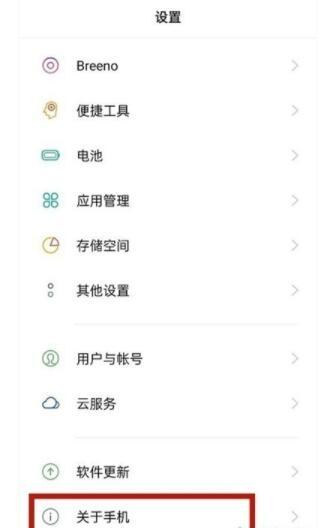 So rufen Sie den Entwicklermodus in opporeno5pro+ auf_Tutorial zum Öffnen von Entwickleroptionen in opporeno5pro+
Mar 25, 2024 am 11:06 AM
So rufen Sie den Entwicklermodus in opporeno5pro+ auf_Tutorial zum Öffnen von Entwickleroptionen in opporeno5pro+
Mar 25, 2024 am 11:06 AM
1. Öffnen Sie die Einstellungen und klicken Sie auf [Über das Telefon]. 2. Klicken Sie auf [Versionsnummer]. 3. Klicken Sie nach der Eingabe kontinuierlich auf die Versionsnummer, um den Entwicklermodus zu öffnen.
 So rufen Sie den Entwicklermodus in Google Chrome auf_Tutorial zum Aufrufen des Entwicklermodus in Google Chrome
Mar 28, 2024 pm 01:36 PM
So rufen Sie den Entwicklermodus in Google Chrome auf_Tutorial zum Aufrufen des Entwicklermodus in Google Chrome
Mar 28, 2024 pm 01:36 PM
1. Geben Sie zunächst Google Chrome ein und klicken Sie auf die Schaltfläche oben rechts. 2. Rufen Sie dann die Benutzeroberfläche auf und klicken Sie auf Einstellungen. 3. Geben Sie dann die Einstellungen ein und klicken Sie auf Erweiterungen. 4. Geben Sie abschließend die Erweiterung ein und klicken Sie auf Entwicklermodus.



